Một ngày xấu trời chiếc iPhone của bạn đột nhiên mất tiếng, mất âm thanh loa, không đổ chuông khi có cuộc gọi đến, âm thanh bị méo mó hay bạn không nghe được nhạc với loa ngoài… Điều này khiến bạn cảm thấy hoang mang không biết nguyên nhân nào khiến iPhone bị lỗi như vậy? Hãy theo dõi bài viết dưới đây để từng bước khắc phục tốt nhất khi gặp lỗi iPhone bị mất âm thanh.

Mục lục
Những nguyên nhân chính làm iPhone bị lỗi mất tiếng, mất âm thanh
Có hai nguyên nhân chính khiến iPhone bị lỗi âm thanh đó là do phần mềm hoặc do phần cứng.
➡ iPhone mất âm thanh do phần mềm
- Việc các bạn cài quá nhiều ứng dụng, phần mềm trên iPhone 6 sẽ dẫn đến việc xung đột phần mềm. Điều này cũng làm ảnh hưởng không nhỏ đến chức năng âm thanh của máy.
- Do phiên bản hệ điều hành mà bạn đang sử dụng là bản cũ không thích hợp với máy.
➡ iPhone mất âm thanh do phần cứng
- Thường xuyên sử dụng iPhone trong môi trường có nhiều bụi bẩn. Lâu ngày, bụi bẩn bám lên bộ phận loa và jack cắm tai nghe khiến cho hệ thống âm thanh trên iPhone bị hỏng gây mất âm thanh, mất tiếng iPhone.
- Bạn vô tình làm rơi iPhone xuống nền cứng hay va chạm iPhone với các vật sắc nhọn. Điều này có thể sẽ vô tình làm ảnh hưởng đến hệ thống âm thanh của iPhone.
- Để iPhone trong môi trường có độ ẩm cao hay rơi vào nước cũng là nguyên nhân chính khiến iPhone của bạn bị mất tiếng.
Dấu hiệu khi iPhone bị mất tiếng, mất âm thanh
- Bạn không thể nghe được bất cứ âm thanh nào phát ra khi chơi game, nghe nhạc hay có cuộc gọi đến cho dù không hề cắm tai nghe.
- Mặc dù không tắt phím âm lượng bàn phím nhưng khi thao tác thì vẫn không có âm thanh phát ra.
- Khi bạn có cuộc gọi đến bạn không nghe thấy được tín hiệu âm thanh phát ra tư đầu dây bên kia.
- Bạn không thể sử dụng được nút chỉnh âm thanh trên iPhone.
Những cách có thể áp dụng để giải quyết khi iPhone bị lỗi mất âm thanh, mất tiếng
Lưu ý: Những cách dưới đây chỉ thực sự hữu dụng khi iPhone của bạn có vấn đề do lỗi phần mềm, còn nếu nguyên nhân bắt nguồn từ loa ngoài của iPhone bị hỏng thì tốt nhất bạn nên đem máy đến Bệnh viện điện thoại 24h để được tư vấn cách khắc phục tốt nhất.
➡ Kiểm tra nút gạt im lặng
Bạn nên kiểm tre nút gạt nằm bên cạnh trái thiết bị, do trong quá trình sử dụng bạn vô tình chuyển snag chế độ im lặng mà không hề hay biết.
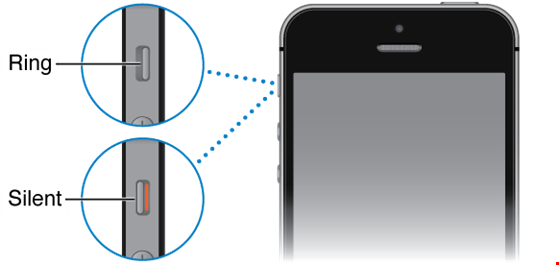
➡ Khởi động lại iPhone
Để khởi động lại thiết bị, bạn hãy nhấn phím nguồn + Home cùng lúc cho đến khi logo Apple xuất hiện trên màn hình.
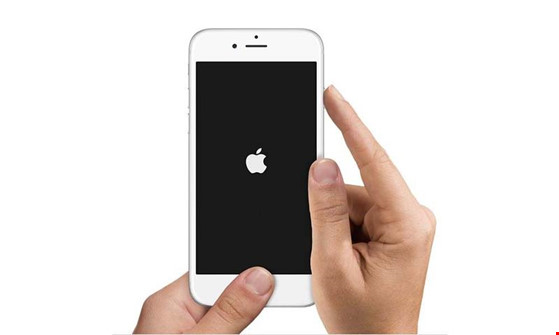
➡ Khôi phục lại tất cả thiết lập
Sự cố mất âm thanh có thể xảy ra khi bạn thay đổi các thiết lập trên iPhone. Do đó, để khắc phục, người dùng hãy đưa tất cả thiết lập về chế độ mặc định. Để thực hiện, bạn hãy vào Settings (Cài đặt) > General (Cài đặt chung) > Reset (Đặt lại) > Reset All Settings (Đặt lại tất cả cài đặt). Việc này sẽ không ảnh hưởng đến dữ liệu cá nhân của bạn.
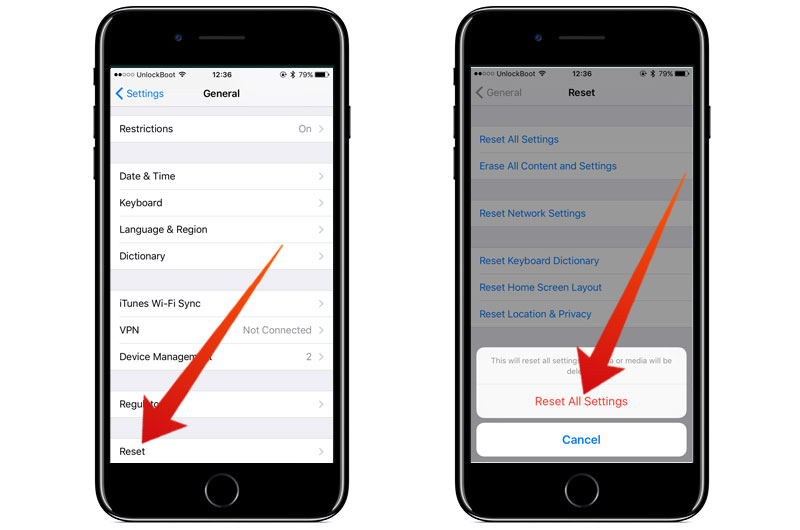
➡ Thử cắm và tháo tai nghe vài lần
Để khắc phục hiện tượng mất âm thanh, bạn hãy thử cắm và rút tai nghe iPhone khoảng bốn, năm lần liên tục, đồng thời kiểm tra và làm sạch bụi bẩn trong cổng cắm 3,5 mm.

➡ Làm sạch các cổng kết nối
Đầu tiên, bạn hãy sử dụng tăm bông hoặc một chiếc bàn chải với lông tơ mềm để làm sạch toàn bộ các cổng kết nối bao gồm jack cắm 3,5 mm, Lightning và cổng loa ở cạnh dưới thiết bị. Ngoài ra bạn cần chắc chắn rằng chiếc ốp lưng iPhone đang sử dụng không che mất loa ngoài.

➡ Tắt chế độ Bluetooth
Khi bạn ghép nối iPhone với loa hoặc tai nghe Bluetooth, âm thanh sẽ không thể phát ra từ thiết bị. Để khắc phục tình trạng này, bạn chỉ cần vuốt từ cạnh dưới màn hình lên để truy cập vào Control Center và vô hiệu hóa Bluetooth hoặc truy cập vào Settings (Cài đặt) – General (Cài đặt chung) – Tắt Bluetooth.
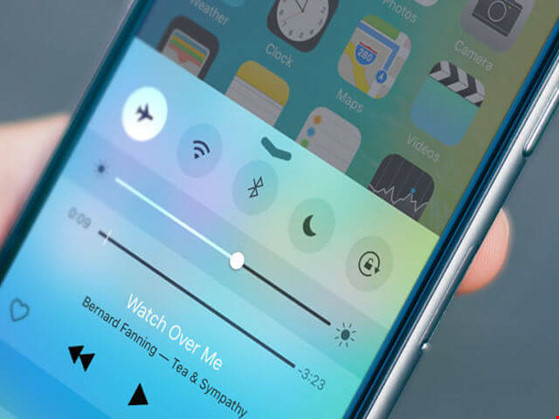
➡ Khôi phục lại toàn bộ hệ thống (Restore iPhone)
Để thực hiện việc này, bạn hãy kết nối iPhone với máy tính. Mở iTunes, bấm vào biểu tượng iPhone ở góc trên bên trái, sau đó chọn Restore backup và làm theo các bước hướng dẫn. Ngoài ra, người dùng cũng có thể thực hiện việc khôi phục dữ liệu thông qua iCloud.
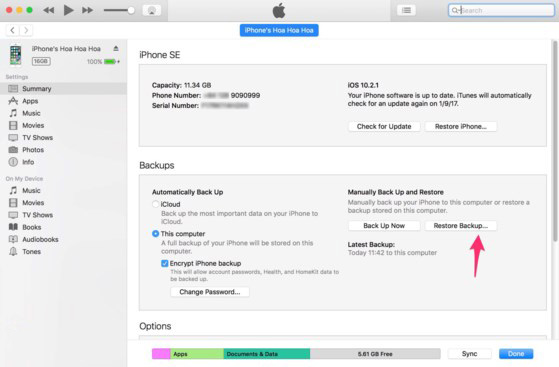
➡ Bấm mạnh vào góc phải thiết bị
Giải pháp này nghe có vẻ rất lạ, tuy nhiên, nó đã hoạt động hiệu quả đối với một số người. Việc bạn cần làm là bấm mạnh vào góc phải bên dưới iPhone và giữ khoảng 20 giây. Các kết nối có thể bị lỏng, vì vậy hành động này có thể giúp sửa chữa.

➡ Cập nhật hệ điều hành iOS mới nhất cho iPhone
Apple thường giải quyết các vấn đề bằng cách tung ra bản cập nhật mới, hãy chắc chắn rằng bạn đã sao lưu lại toàn bộ dữ liệu trước khi thực hiện việc cập nhật trong phần Settings (Cài đặt) > General (Cài đặt chung) > Software Update (Cập nhật phần mềm).
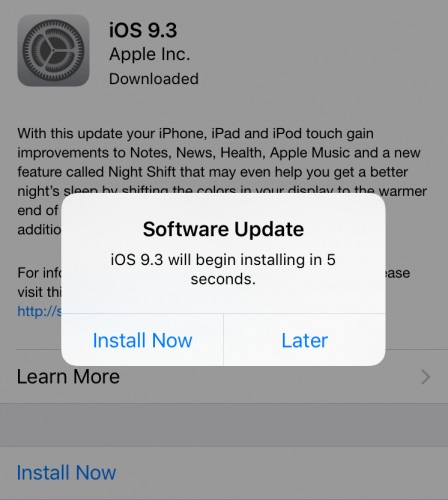
Tuy nhiên, nếu chiếc iPhone của bạn vẫn gặp tình trạng mất âm thanh vì nguyên nhân nào khác thì bạn nên đem máy đến trung tâm uy tín để nhanh chóng khắc phục tình trạng này.
Sửa lỗi iPhone bị mất âm thanh ở đâu tốt nhất HCM ?
Nếu bạn vẫn còn đang loay hoay tìm địa chỉ sửa chữa khắc phục lỗi iPhone bị mất âm thanh thì Bệnh Viện Điện Thoại 24h sẽ là gợi ý tốt nhất dành cho bạn. Tự hào với hơn 12 năm kinh nghiệm trong ngành sữa chữa điện thoại cùng với đội ngũ nhân viên và trang thiết bị máy móc hiện đại, chúng tôi tin chắc rằng sẽ mang đến cho bạn dịch vụ hoàn hảo và giá sửa iPhone tốt nhất thị trường hiện nay.
Bệnh viện Điện thoại 24h cam kết mang tới cho quý khách hàng chất lượng dịch vụ tốt nhất tại TPHCM. Hãy liên hệ tổng đài 1900.5555.34 hoặc Hotline 01288.242424 để được tư vấn và nhận được sự hỗ trợ tốt nhất.

Hãy liên hệ với chúng tôi, mọi ý kiến đóng góp hay thắc mắc cần giải đáp, bạn có thể gọi điện trực tiếp hoặc đem thiết bị đến Bệnh viện Điện thoại 24h để được hỗ trợ tư vấn sửa chữa nhé.
Xem thêm dịch vụ HOT:
- Thay màn hình iPhone 5 bảo hành TRỌN ĐỜI
- Thay pin iPhone 5 giá rẻ nhất hiện nay tại HCM
Bệnh Viện Điện Thoại 24h ➡ BEST CARE FOR YOUR MOBILE…
✫ Website: chamsocdidong.com
✫ Địa chỉ 1: 1114 – 1112 Ba Tháng Hai, P.12, Q. 11, TP.HCM.
✫ Địa chỉ: 418 Nguyễn Trãi, Phường 8, Quận 5, TP.HCM
✫ Địa chỉ: 652 Đường 3 Tháng 2, P.14, Quận 10, TP. HCM
✫ Địa chỉ: 249 Trần Quang Khải, P. Tân Định, Q.1, TP.HCM.
☎ Tổng Đài Sửa chữa: 1900.5555.34.
☎ Hotline hỗ trợ cấp tốc: 01288.242424 – 0983.242424
✫ Website: chamsocdidong.com
✫ Fanpage: facebook.com/chamsocdidongcom



